- „Donnell“ klaidos pranešimas yra tas, kuris kartais pasirodo diegiant ar vykdant žaidimus „Windows 10“.
- Jei jau bandėte paleisti SFC nuskaitymą ir niekas nepasikeitė, šis vadovas padės jums atlikti trikčių šalinimo veiksmus.
- Gaukite papildomų taisymo patarimų iš mūsų tam skirto DLL klaidų puslapio.
- Nepamirškite pažymėti mūsų „Windows 10 Errors Hub“, jei norite greitai atsakyti į visus su jūsų operacine sistema susijusius klausimus.

„Donnell“ klaidos pranešimas yra tas, kuris kartais pasirodo diegiant ar vykdant žaidimus „Windows 10“.
Kai įvyksta ši klaida, iškyla klaidos pranešimas ISDone.dll pagal išpakuojant įvyko klaida: archyvas sugadintas. „Unarc.dll“ pateikė klaidos kodą: -7.
Klaidos pranešimas gali šiek tiek skirtis, tačiau jis visada įtrauktas į ISDone.dll dialogo lango langą. Kai jis pasirodo, negalite įdiegti ar paleisti žaidimo.
Ši problema pirmiausia kyla dėl nepakankamos žaidimo RAM ar HDD atminties, bet taip pat dėl sugadintų DLL failų. Taip galite ištaisyti „Windows 10 ISDone.dll“ klaidą.
Kaip ištaisyti ISDone.dll klaidas sistemoje „Windows 10“?
- Dar kartą patikrinkite žaidimo sistemos reikalavimus
- Paleiskite sistemos failų nuskaitymą
- Įdiekite žaidimą „Windows“ saugiuoju režimu
- Išskleiskite puslapių žymėjimą
- Išjunkite antivirusinę programinę įrangą
- Išjunkite „Windows“ ugniasienę
- Iš naujo užregistruokite ISDone.dll
1. Dar kartą patikrinkite žaidimo sistemos reikalavimus
Pirmiausia dar kartą patikrinkite, ar nešiojamas kompiuteris ar darbalaukis atitinka visus žaidimo sistemos reikalavimus. Patikrinkite, ar nešiojamas kompiuteris ar darbalaukis atitinka minimalias RAM sistemos specifikacijas ir ar kietajame diske yra pakankamai laisvos vietos žaidimui.
Jei nepakanka laisvos vietos standžiajame diske, pašalinkite kai kurias programas, kad atlaisvintumėte daugiau vietos HDD.
Be to, atkreipkite dėmesį, kad norint paleisti žaidimą, suderinamą tik su 64 bitų platformomis, jums reikės 64 bitų „Windows“ platformos. Jei jūsų platforma yra 32 bitų, dar kartą patikrinkite žaidimo „Windows“ platformos specifikaciją.
Jei norite sužinoti, kaip atskirti 32 bitų ir 64 bitų programas, perskaitykite šį greitą straipsnį ir sužinokite viską, ką reikia žinoti apie šią temą.
Savo sistemos tipą galite patikrinti taip.
- Atidarykite „Cortana“ programą paspausdami „Cortana“ mygtuką „Windows 10“ užduočių juostoje.
- Paieškos laukelyje įveskite raktinį žodį „sistema“.
- Tada pasirinkite Apie savo kompiuterį, kad atidarytumėte langą, esantį tiesiai žemiau.

- Slinkite žemyn iki ten nurodytos sistemos tipo informacijos.
2. Paleiskite sistemos failų nuskaitymą
Jei problema kyla dėl sistemos failų, sistemos failų tikrinimo įrankis gali pašalinti klaidą. „System File Checker“ yra įrankis, įtrauktas į „Windows 10“, kuris ieško ir taiso sugadintus sistemos failus.
Be to, naudodami komandų eilutę, galite naudoti vaizdo diegimo diegimo įrankį. Taip galite naudoti „SFC“ ir „DISM“ įrankius sistemoje „Windows 10“.
- Atidarykite komandų eilutę paspausdami klavišą Win + X spartųjį klavišą. Tada meniu galite pasirinkti komandų eilutę (administratorius) .
- Tada lauke įveskite DISM.exe / Online / Cleanup-image / Restorehealth ; ir paspauskite grįžimo klavišą.
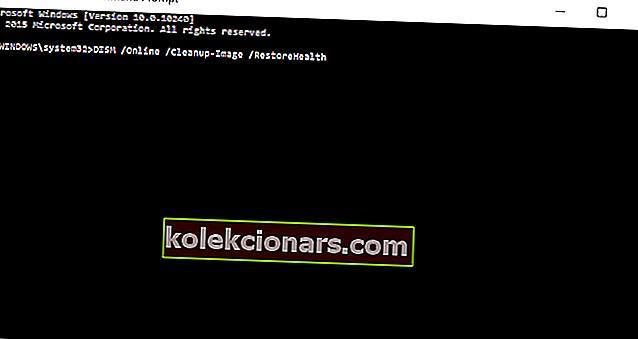
Atrodo, kad viskas prarasta, kai „DISM“ nepavyksta „Windows 10“? Peržiūrėkite šį greitąjį vadovą ir atsikratykite rūpesčių.
- Paleidę „Dislokavimo vaizdų aptarnavimo“ įrankį, komandinėje eilutėje įveskite sfc / scannow ir paspauskite „Return“.

- SFC nuskaitymas tikriausiai užtruks apie 30 minučių. Kai tai bus padaryta, paleiskite „Windows“ iš naujo, jei „Windows“ išteklių apsauga taiso failus.
komanda „scannow“ sustabdyta dar nepasibaigus procesui? Nesijaudinkite, mes jums lengvai pataisėme.
3. Įdiekite žaidimą „Windows“ saugiuoju režimu
„Windows“ saugiuoju režimu veikia tik pagrindinės sistemos programos ir paslaugos. „Windows“ paleidimas saugiuoju režimu atlaisvina RAM ir sumažina galimus trečiųjų šalių programinės įrangos konfliktus su žaidimo diegimo programa.
Įdiegus žaidimą saugiuoju režimu, ISDone.dll klaida gali būti išspręsta. „Windows 10“ galite paleisti saugiuoju režimu taip.
- Paspauskite Win + R, kad atidarytumėte Run.
- Įveskite „MSConfig“ į „Run“ teksto laukelį ir spustelėkite Gerai, kad atidarytumėte sistemos konfigūracijos langą, esantį tiesiai apačioje.

- Žemiau esančiame kadre spustelėkite skirtuką Boot.

- Tada pažymėkite žymės langelį Saugus įkrovimas ir radijo mygtuką Minimalus .
- Spustelėkite mygtuką Taikyti ir Gerai .
- Tada pasirinkite Paleisti iš naujo, kad perkrautumėte „Windows“ saugiuoju režimu.

- Po to įdiekite žaidimą, kuris grąžina ISDone.dll klaidą.
- Prieš paleisdami „Windows“ nepamirškite panaikinti parinkties Saugus įkrovimas.
Saugus režimas neveikia „Windows 10“? Neišsigąskite, šis vadovas padės jums įveikti paleidimo problemas.
4. Išplėskite puslapių žymėjimą
Išplėtus ieškos padavimą, padidės virtualiosios atminties kiekis. Tai padidina standžiajame diske esančios virtualiosios atminties kiekį, kuris praverčia, kai RAM yra ribotas.
Taigi, tai gali būti galimas pataisymas, kuris gali išspręsti nepakankamą RAM. Taip galite išplėsti ieškos failą sistemoje „Windows 10“.
- Pirmiausia į „Run“ teksto laukelį įveskite sysdm.cpl ir spustelėkite Gerai, kad atidarytumėte langą tiesiai žemiau.

- Tame lange spustelėkite skirtuką Išplėstinė.

- Paspauskite Nustatymai mygtukas spektaklio atidaryti langą parodyta šūvio.

- Tada pasirinkite skirtuką Išplėstinė ir paspauskite mygtuką Keisti . Šis mygtukas atvers langą tiesiai žemiau.

- Panaikinkite parinktį Automatiškai tvarkyti visų diskų ieškos failo dydį, jei jis pažymėtas.
- Pasirinkite radijo mygtuką Pasirinktinis dydis .
- Dabar teksto laukelyje Pradinis dydis galite įvesti didesnę vertę nei nurodyta šiuo metu priskirta reikšmė.
- Maksimali dydžio vertė, kurią galite įvesti, priklauso nuo to, kiek RAM yra jūsų nešiojamame kompiuteryje ar darbalaukyje. „Windows“ apribos jūsų puslapių pateikimą trigubai didesne RAM atmintimi (maždaug 12 000 MB už keturių GB RAM).
- Norėdami uždaryti langą, paspauskite mygtuką Gerai .
5. Išjunkite antivirusinę programinę įrangą
Antivirusinė programinė įranga gali blokuoti kai kurių žaidimų diegimą. Taigi išjungus trečiųjų šalių antivirusinę programą, taip pat gali būti ištaisyta klaida ISDone.dll.
Daugelyje antivirusinių programų yra sistemos išjungimo meniu išjungimo arba išjungimo parinktis, kuria galite laikinai juos išjungti. „Windows“ saugusis režimas taip pat gali išjungti trečiųjų šalių antivirusinę programinę įrangą.
6. Išjunkite „Windows“ užkardą
- „Windows“ ugniasienė taip pat gali užblokuoti originalaus žaidimo diegimą. „Windows“ ugniasienę galite išjungti „Cortana“ paieškos laukelyje įvesdami „Windows Defender Firewall“.
- Spustelėkite „Windows Defender“ užkardą, kad atidarytumėte langą, parodytą žemiau.

- Spustelėkite Įjungti arba išjungti „Windows Defender“ užkardą, kad atidarytumėte toliau pateiktus nustatymus.
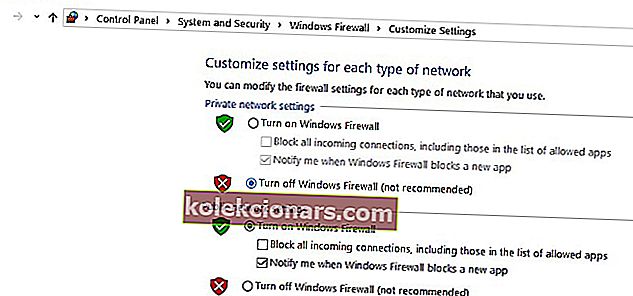
- Pasirinkite radijo mygtukus Išjungti „Windows Defender“ užkardą ir spustelėkite Gerai .
Norite patikrinti, ar jūsų užkarda blokuoja žaidimo diegimą? Norėdami sužinoti, atlikite paprastus šio vadovo veiksmus.
7. Iš naujo užregistruokite ISDone.dll
Perregistruoti DLL yra vienas iš būdų, kaip ištaisyti sugadintus DLL. Tokiu atveju gali tekti iš naujo užregistruoti „ISDone“ ir „Unarc“ DLL. Galite iš naujo užregistruoti tuos DLL failus taip.
- „Cortana“ paieškos laukelyje įveskite „Komandinė eilutė“.
- Dešiniuoju pelės mygtuku spustelėkite komandų eilutę ir pasirinkite Vykdyti kaip administratorius .

- Komandų eilutėje įveskite „regsvr32 Isdone.dll“ ir paspauskite klavišą Enter.

- Tada raginimo lange įveskite „regsvr32 unarc.dll“ ir paspauskite grįžimo klavišą.
Jei kyla problemų pasiekiant komandų eilutę kaip administratorius, geriau atidžiau pažvelkite į šį vadovą.
Viena ar daugiau iš šių rezoliucijų gali ištaisyti ISDone.dll klaidą, kad galėtumėte įdiegti ir paleisti reikiamą žaidimą. Be to, pridėjus naują RAM ir ištrinant laikinus failus naudojant Disko valymo priemonę, taip pat gali būti išspręstas klaidos pranešimas.
Jei turite kitų pasiūlymų, kaip ištaisyti ISDone.dll klaidą, pasidalykite jais toliau.
DUK: Sužinokite daugiau apie .DLL klaidas
- Kas yra „Isdone DLL“?
Izdonas. dll yra „Dynamic Link Library“ failas, kurį jūsų kompiuteris naudoja užduotims atlikti, daugiausia skaitydamas diegimo archyvo failus. DLL failai sugrupuoti į registrą.
- Kas sukelia „Isdone DLL“ klaidą?
DLL klaidas gali sukelti įvairios problemos, tokios kaip trumpa atminties talpa (RAM / HDD), korupcija, DLL failo perrašymas ar ištrynimas, aparatūros problemos arba registro problemos.
- Kaip galiu pataisyti „ISDone“. dll klaidos „Windows 10“?
Norėdami ištaisyti šią klaidą, dar kartą patikrinkite žaidimo sistemos reikalavimus ir pirmiausia atlikite sistemos failų nuskaitymą. Tada pabandykite įdiegti žaidimą saugiuoju režimu, išplėskite „Paging Filing“ ir išjunkite antivirusinę programą ir (arba) užkardą.
Redaktoriaus pastaba : Šis įrašas iš pradžių buvo paskelbtas 2018 m. Vasario mėn. Ir nuo to laiko atnaujintas ir atnaujintas 2020 m. Balandžio mėn. Dėl šviežumo, tikslumo ir išsamumo.


